- Las IAs conversacionales no restauran fotos; necesitas servicios especializados que mejoran nitidez, color y eliminan arañazos.
- MyHeritage e Image Colorizer ofrecen resultados sólidos; PicWish, Vance.ai, Hotpot y otras cubren casos concretos.
- Los planes gratis suelen limitar tamaño y cantidad; los mejores resultados llegan combinando funciones de rostro y corrección.
- Conviene probar varias herramientas y priorizar la fidelidad del original para evitar reconstrucciones poco naturales.

Si has rescatado un álbum del baúl y quieres devolverle la vida, hoy te cuento cómo restaurar fotos antiguas con inteligencia artificial sin complicarte la vida. Las soluciones modernas han dado un salto enorme, pero hay matices: los modelos conversacionales tipo ChatGPT, Copilot o Gemini no procesan imágenes reales para retocarlas, así que toca tirar de herramientas externas especializadas.
Hay bastantes servicios que lo hacen automáticamente y con buena mano. Algunos permiten probar gratis y luego piden créditos o suscripción, algo habitual porque el procesamiento visual consume recursos. Te presentaré las opciones más destacadas, te contaré qué esperar de cada una según mi experiencia, y remataremos con dos guías prácticas paso a paso usando MyHeritage e Image Colorizer, que han ofrecido resultados muy sólidos en pruebas reales.
Herramientas de IA para restaurar fotos antiguas
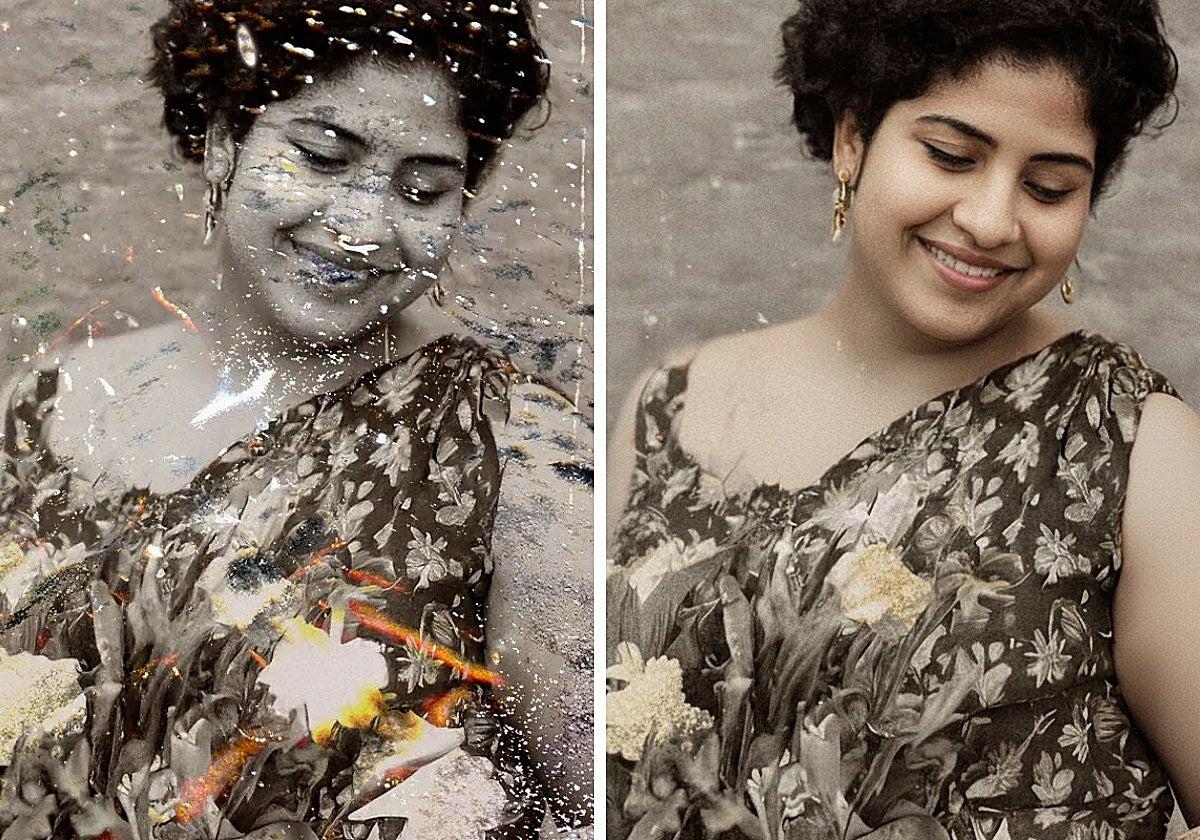
Cuando pensamos en restaurar, hablamos de reducir desenfoque, limpiar arañazos y mejorar color y detalle sin perder el encanto original. Las siguientes plataformas ofrecen enfoques distintos: algunas son sobresalientes con retratos, otras colorean mejor o quitan marcas del tiempo con mayor finura. Te dejo una selección con impresiones realistas para que elijas la que más te convenga.
- MyHeritage (myheritage.es/photo-enhancer): En pruebas comparativas es la que mejor balance logra. Refuerza con acierto la nitidez y trata las caras con mimo, y su módulo de corrección de daños hace un trabajo muy fino con grietas y rayones. Puede pasarse si los rostros son diminutos o ambiguos, y los primeros planos generados tienden a «imaginar» detalles cuando la cara original está muy borrosa. Como extra, autodetecta rostros y permite ampliar cada uno en un clic.
- ImageColorizer (es.imagecolorizer.com/colorize): Ofrece muy buenos resultados de restauración y colorización. Las fotos ganan nitidez, las caras quedan naturales y limpia imperfecciones con solvencia. A veces, al colorear, puede colar un tono más vivo de la cuenta, pero el conjunto es excelente para rescatar blanco y negro y negativos envejecidos.
- Remini (app.remini.ai): Es la firma detrás de la tecnología que emplea MyHeritage, aunque aquí el rendimiento es más irregular. Mejora la resolución y claridad general, pero no es la mejor opción para eliminar arañazos profundos. A cambio, ofrece bastantes ajustes de estilo para rostros y color.
- Aiease (aiease.ai/app/restore-photo): Si lo que te preocupa es la nitidez, cumple muy bien aumentando la definición. No obstante, su capacidad para borrar arañazos es limitada, y en fotos en blanco y negro no destaca coloreando. Para mejorar resolución sin más, es una alternativa a considerar.
- PicWish (picwish.com/photo-enhancer): Está pensada para enfocar, reducir ruido, potenciar detalles y colorear automáticamente. Es ideal cuando las fotos están borrosas o desvaídas. Tiene limitaciones: hoy por hoy no repara rayones ni manchas ni esquinas rotas, aunque permite restaurar hasta cinco imágenes al día gratis y soporta JPG, JPEG y PNG. El proceso es 100% automático y convierte a HD con un solo envío.
- Vance.ai (vanceai.com/workspace): Aquí sobresale su capacidad para borrar arañazos con limpieza y su buen pulso al aplicar color. En fotos grupales con muchas personas puede distorsionar caras pequeñas o en segundo plano; en retratos o escenas con menos gente, brilla más.
- Hotpot.ai (hotpot.ai/restore-picture/create): Brilla quitando marcas, grietas y arañazos, pero el modo gratuito genera una salida tan pequeña que obliga a escalar (pagando) si quieres una copia con buena resolución. En desenfoque, no está tan fino como otros.
- FlexClip (flexclip.com/es/ai/old-photo-restoration): Rinde de forma muy decente reconstruyendo rostros desenfocados, con el aviso de siempre: si los rostros están lejos, puede reinterpretarlos de más. Su herramienta antiarañazos también es bastante consistente.
Más allá del nombre de la herramienta, conviene saber que cada motor de IA prioriza aspectos distintos: algunos son conservadores con el grano original y otros remodelan rasgos faciales con más agresividad cuando falta información. Por eso es buena idea probar dos o tres, y quedarte con el resultado que más respete la atmósfera de la foto.
En el terreno de la restauración, lo importante es que la foto recupere su presencia sin parecer otra. Mi recomendación es activar siempre la reparación de rasguños y la mejora facial cuando estén disponibles, y colorear con cautela si el original es monocromo. Muchas veces una ligera corrección de color y contraste basta para lograr una copia preciosa y creíble.
Los servicios serios de restauración procuran eliminar defectos visibles preservando la autenticidad de la toma. En última instancia, la idea es borrar las marcas del tiempo, mantener la textura y, si procede, realzar lo esencial (rostros, mirada, detalles del vestuario) sin pasarse de la raya.
Si te gusta trastear, encontrarás estas funciones en listados de herramientas útiles de IA gratuitas, donde aparecen recopiladas junto a otras utilidades creativas. Eso sí, recuerda que lo gratuito suele tener límites: tamaño, número de imágenes diarias o marcas de agua, y a la mínima te ofrecerán planes de pago para exportar en alta resolución.
Cómo restaurar una foto con MyHeritage

MyHeritage se ha convertido en una herramienta de cabecera porque combina mejora de nitidez, cuidado de rostros y corrección de daños con un flujo de trabajo claro. Para arrancar, entra en su módulo de mejora en myheritage.es/photo-enhancer.
En la pantalla principal verás un botón grande en naranja para subir la imagen. Haz clic en «Cargue una foto» y selecciona el archivo que quieras procesar. Con esa simple acción comenzará un análisis automático y, al cabo de unos segundos o un par de minutos, tendrás una primera versión con rostros y nitidez optimizados.
Cuando termine el primer pase, arriba aparecen dos controles clave: «Restaurar colores» y «Corregir». El primero intenta recuperar el color de tomas lavadas y, en fotos en blanco y negro, aplica una colorización comedida que evita efectos fantasiosos. Si el retrato original es monocromo y quieres un look muy fiel, quizá te compense dejar el B/N tal cual o aplicar un toque ligero de tono.
El botón «Corregir» es el que realmente despega la experiencia: limpia grietas, manchas y arañazos de forma sorprendentemente natural. No hay que hacer nada más: al activarlo, el sistema repara las zonas conflictivas y te ofrece una vista de antes y después para comparar en vivo dónde ha actuado.
Un plus práctico de MyHeritage es que detecta automáticamente todas las caras presentes en la imagen y las muestra en miniaturas bajo el lienzo. Si pulsas en alguna, puede generar un primer plano de ese rostro con mayor definición. Ojo con las expectativas: si la cara está muy lejos o apenas hay información, la IA tenderá a reconstruir rasgos y «adivinar» detalles, lo que a veces se nota en cejas, ojos o piel demasiado perfectos.
Tras afinar tu copia, puedes descargarla. Ten en cuenta que la plataforma permite unas cuantas restauraciones gratis y luego invita a adquirir créditos o una suscripción para seguir trabajando o exportar en mayor tamaño. Es normal: el coste de procesamiento de imágenes antiguas no es trivial.
Consejo extra: si vas a fotografiar una copia física con el móvil para subirla, procura hacerlo con buena luz y sin reflejos. A mayor calidad de entrada, mejor será la restauración automática. Si tienes un escáner, 600 dpi y formato sin compresión (o JPG con baja compresión) es un punto a favor; consulta el mejor software de escáner de fotos para sacar todo el partido.
Cómo restaurar una foto con Image Colorizer

Image Colorizer es especialmente competente cuando trabajas con fotografías en blanco y negro, aunque su motor también se defiende muy bien retocando nitidez y corrigiendo defectos. Abre es.imagecolorizer.com/colorize y pulsa el botón «Añadir imagen en blanco y negro» para cargar tu foto.
Al subirla, la interfaz te propondrá dos vías de colorización: predeterminada o personalizada. La primera es la más rápida y suele producir resultados equilibrados; la segunda te deja escribir un breve prompt con instrucciones positivas y negativas (por ejemplo, «cielo azul, tonos de piel naturales» en positivas, y «evitar verdes saturados» en negativas) para guiar la interpretación del color.
Antes de iniciar, verás interruptores para funciones adicionales. Te recomiendo activar restauración facial y arañazos siempre que tu copia lo necesite, y sumar aumento de escala si quieres un resultado más grande. Con estas casillas, la herramienta no solo colorea, sino que también refina rasgos y limpia imperfecciones del papel.
Cuando lo tengas decidido, pulsa en «Subir y empezar». En unos minutos, según la cola de trabajo y el tamaño, tendrás el resultado. Dependiendo de la configuración elegida, la salida puede variar: la colorización personalizada admite más juego, mientras que la automática suele ser prudente y coherente.
En términos de rendimiento, Image Colorizer tiende a devolver rostros nítidos, contornos definidos y arañazos suavizados. Ocasionalmente puede introducir un tono más llamativo en algún objeto, pero nada que arruine la estética. Si lo prefieres, exporta la imagen y ajusta finamente color y contraste en tu editor favorito.
Truco práctico: para copias muy amarillentas o en sepia, la colorización más la corrección de color pueden obrar milagros; si quieres, compara con cómo restaurar imágenes antiguas con Microsoft Fotos.
Si en lugar de estas dos prefieres un flujo aún más automático, PicWish ofrece un camino muy directo: subes la foto y el sistema la afina solo, quitando desenfoque, reduciendo ruido y mejorando detalles. Puede colorear B/N con un look natural y admite los formatos habituales (JPG, JPEG, PNG). Eso sí, de momento no repara rayones o bordes rotos, y su plan gratuito acostumbra a limitar a cinco imágenes diarias. Para escenas borrosas o descoloridas, cumple fenomenal.
Otras plataformas como Vance.ai, Hotpot.ai o FlexClip entran muy bien en la rotación cuando necesitas un borrado agresivo de arañazos (Vance, Hotpot) o cuando quieres rescatar caras fuera de foco (FlexClip). Si la foto es de grupo con muchos rostros pequeños, prueba con cautela y compara porque algunas redes tienden a deformar detalles sutiles en segundos planos.
Por último, no olvides el plan de conservación: guarda siempre una copia intacta del original en un disco duro externo, exporta en la mayor resolución disponible y nombra los archivos con fecha y descripción. Son gestos simples que protegen tu archivo familiar a largo plazo y evitan sobrescribir trabajos anteriores.
Tras probar varias herramientas y ver sus manías y virtudes, lo que mejor funciona es mezclar sentido común y paciencia: elige el servicio según el problema principal (arañazos, borrosidad, color), deja que la IA haga su magia y revisa el resultado con ojos críticos para mantener la esencia de la foto sin artificios innecesarios.
Redactor apasionado del mundo de los bytes y la tecnología en general. Me encanta compartir mis conocimientos a través de la escritura, y eso es lo que haré en este blog, mostrarte todo lo más interesante sobre gadgets, software, hardware, tendencias tecnológicas, y más. Mi objetivo es ayudarte a navegar por el mundo digital de forma sencilla y entretenida.
